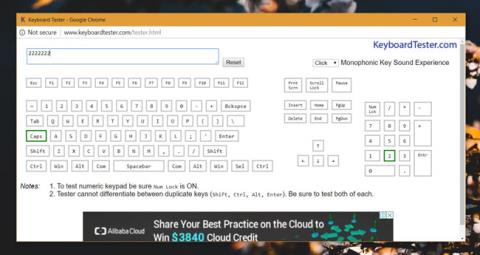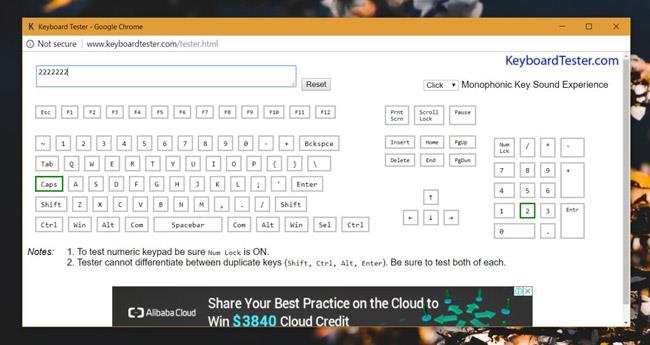Vse tipkovnice niso enake. Fizične tipkovnice se razlikujejo glede na razporeditve tipk, ki jih podpirajo, na primer tipkovnice Apple se zelo razlikujejo od tipkovnic Windows. Velika tipkovnica ima namensko vrsto številskih tipk, medtem ko je pri majhni tipkovnici ta del odstranjen, da se zmanjša velikost. Uporabniki lahko za vnašanje številk uporabljajo številske tipke na vrhu tipk s črkami. Nekatere aplikacije vas prisilijo, da uporabite vrsto številskih tipk (numpad), v tem primeru lahko uporabite AutoHotkey , da na tipkovnico dodate vrsto številskih tipk.
Ko pritisnete tipko, jo vaš operacijski sistem prepozna prek navidezne kode tipke. Vsaka tipka ima svojo kodo, odvisno od postavitve tipkovnice, ki ste jo dodali. Če morate tipkovnici dodati vrsto številskih tipk, boste morali operacijskemu sistemu zagotoviti, da opazi, da je številska tipka, ki jo pritiskate, dejansko prisotna na namenski tipkovnici.
Kako dodati vrsto številskih tipk na tipkovnico Windows 10
Prenesite AutoHotKey . Ko je nameščen, odprite Beležnico in v Beležnico prilepite naslednje. Shranite datoteko s pripono datoteke AHK , na primer; številčnica.ahk.
#If GetKeyState("CapsLock", "T") 1::Numpad1 2::Numpad2 3::Numpad3 4::Numpad4 5::Numpad5 6::Numpad6 7::Numpad7 8::Numpad8 9::Numpad9 0: :Numpad0
Zaženi to datoteko. Za simulacijo pritisnite številsko tipko , omogočite Capslock . Ko je postopek v teku, je vklop Capslock enakovreden vklopu numLock .
Ko pritisnete številske tipke poleg tipk s črkami, vaš operacijski sistem misli, da pritiskate številsko tipko na pravi tipkovnici. Testirate lahko z aplikacijo, imenovano Keyboard Tester. Spodnji posnetek zaslona prikazuje številko 2, ki jo vnesete s pritiskom na tipko 2 na fizični tipkovnici, dejansko pa jo vnesete s pritiskom na tipko 2 v vrstici številskih tipk na vrhu tipkovnice.
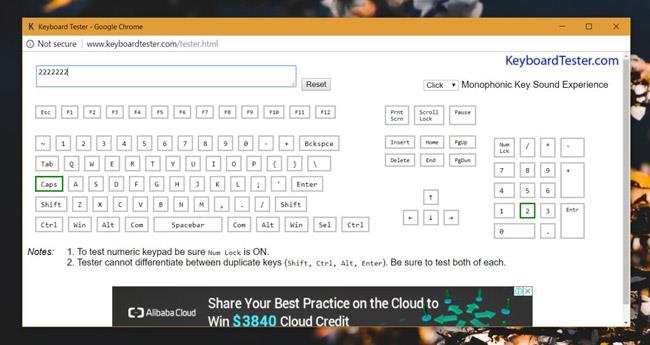
Omejitve pri dodajanju številske vrstice na tipkovnico sistema Windows 10
Ta skript deluje samo za številke, ne pa za simbole ali tipke v vrstici s številskimi tipkami. Če tapnete znak plus, minus ali poševnico, to ne bo prepoznano kot tipka na številski tipkovnici. Podobno tipka "." prav tako ne bo preslikan kot decimalni ključ v vrstici številske tipke.
V sistemu Windows 10 ta trik velja za vse aplikacije, na primer, ko želite premakniti kazalec s številskimi tipkami. Če potrebujete vrstico s številsko tipkovnico za bližnjice v igrah ali aplikacijah, vam bo ta majhen skript prišel prav. Lahko najdete aplikacijo za to, vendar bo porabila več računalniških virov.
Poglej več: